Suite a la demande hier d'un utilisateur de cowblog, Pour savoir comment créer un "slideshow"
(voir ci dessous l'exemple des photo défilant a thème carnaval vénitien)
photobucket
Et cliquez sur "sign up" comme sur l'image ci-dessous
(cliquez sur les images pour les voir en taille réel)
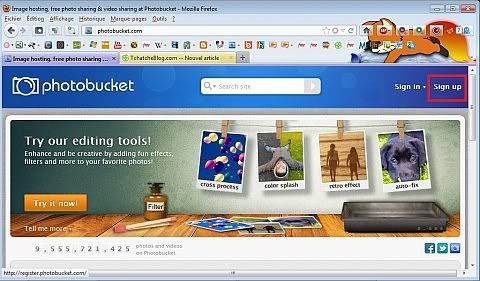
Remplissez le formulaire en choisissant un pseudo et mot de passe qui vous convient et cliquez sur le bouton "sign me up"
Photobucket vous proposera alors de payer pour avoir plus d'espace, de bande passante et de fonctionnalité, cliquez sur "no thanks" si vous souhaiter rester en utilisateur gratuit, ou sur "go pro!" pour payer et bénéficier de plus de possibilité
Une fois le type de compte choisi, cliquez sur "create new album"
Choisissez le nom de vôtre deuxième album
(le premier album étant automatiquement crée sous le nom du pseudo choisi lors de vôtre inscription)
Créer le en cliquant sur "create album"
Artoum: une fois le nom de l'album choisi, il ne faudra plus le changer sous peine de rendre tout les liens des photos contenu dans l'album invalide sur tout les site et autres ou il serrons utilisez !
C'est l'étape ou vous allez pour la première fois uploder vôs photo sur vôtre compte photobucket fraichement créer, cliquez sur "upload photos and videos"
Note: Upload est l'inverse du "download", lorsque vous uploader un fichier, vous l'envoyer, et lorsque vous downloader un fichier, vous le télécharger c'est aussi simple que ça,
Il existe 2 sorte d'upload, le premier celui éphémère, comme par exemple via msn, vous envoyer un fichier a un amis, il recevra le fichier envoyer mais une fois réceptionné il ne serra plus possible de le re télécharger sans que vous ne le renvoyer a nouveau
Et le deuxième upload durable, qui permet de partager un fichier avec toute les personne qui disposerons du lien permettant de télécharger ou voir le fichier, dans le cas de photobucket, c'est un uploade durable, faite attention a ce que vous uploader, d'autres personnes pourrons les télécharger, même si vous activer le mode "album verrouiller" (privé)
Cliquez enfin sur "select photos and videos" pour choisir vos photo a uploader
Pour l'exemple, je choisi mon dossier "Mysterious"
Note: Maintenez la touche "ctrl" enfoncer pour sélectionner plus d'une photo a la fois et ainsi, uploader tout le contenu ou une parti du contenu de vôtre dossier
Une fois l'upload terminer, cliquez sur "view album"
Vous voila l'heureux propriétaire de vôtre premier album photo disponible et visible pour le monde entier !
Mais nous ici, ce qui nous intéresse c'est la fonction slideshow, alors cliquez sur "View as slideshow" !
Cliquez sur "share" (partage)
Et enfin, choisissez le mode de partage qui vous convient, en lien direct ou code html d'intégration, a vous de choisir !
Félicitation espèce de clampin !, tu viens de créer ton premier Slideshow !
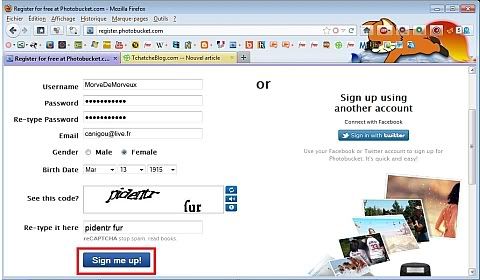
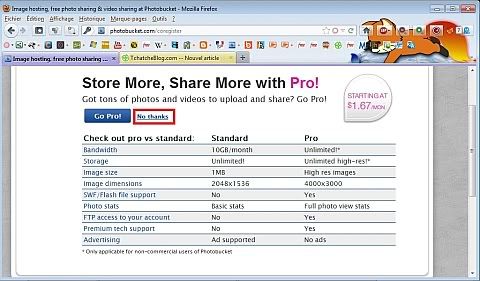
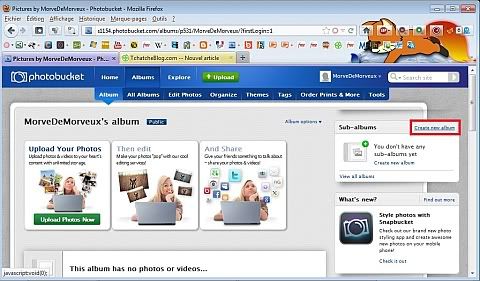
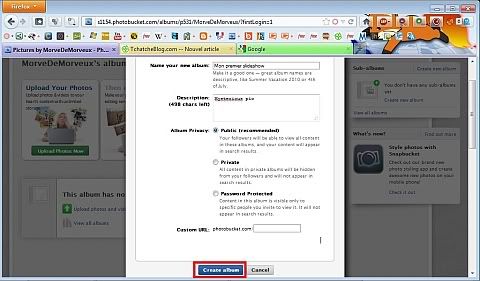
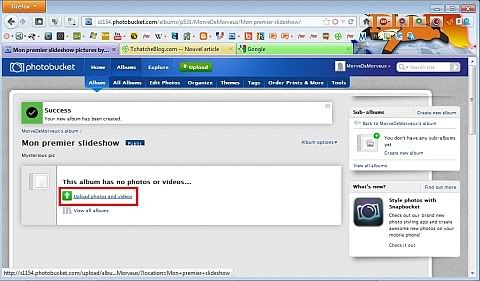
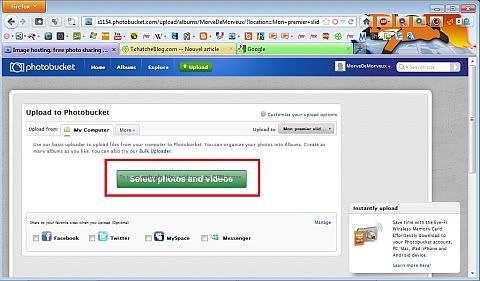
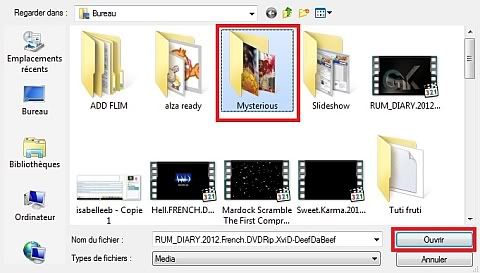
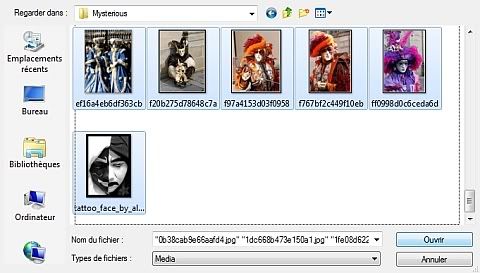

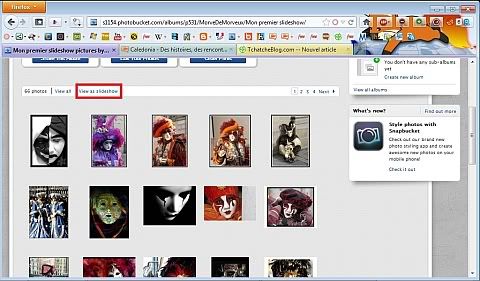
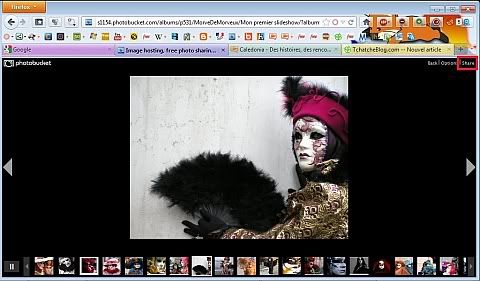
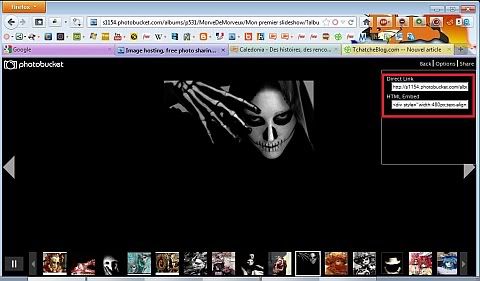
Et je ne suis pas un clampin ! :(